几何画板是很多人都在使用的软件,那有时候是需要插入公式的,那么下面就来看看在几何画板中插入公式的具体操作吧。
方法一 导入法
像导入外部图片一样,将Word或WPS中的数学公式或符号,导入到几何画板的课件中。 可以先在Word或WPS中将数学公式编辑好,然后执行复制命令,在几何画板中粘贴即可将公式作为图片导入。
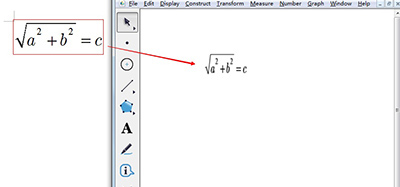
几何画板
方法二 “编辑数学格式文本”法
其实几何画板中提供了输入常用数学公式或符号命令,只是初学者不大会用。这里将通过具体的例子来说明这些命令的使用方法。
如果遇到如下图所示的情况恐怕就不行了。这是因为图中不仅要求显示数学符号,而且还要求这些符号能随着坐标系的变化而变化。
要想达到跟随变化的效果,需要用标签来解决问题,所以我们需要在标签上作点文章。几何画板中提供了简单的数学公式和符号的编辑功能,可以对标签、度量值和计算结果进行编辑修改。
下面我就以把标签改为π为例,说明这一编辑功能的具体操作步骤:
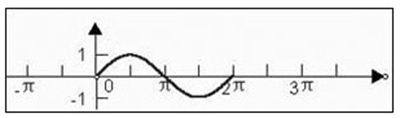
几何画板
步骤一 任意创建一个对象,接着用小手形状的工具按钮给它标上标签,然后按住数字小键盘上的“NumLock”键不放,与此同时用刚才的工具双击这一标签。
步骤二 在随即弹出的“编辑数学格式文本”对话框中的“数学格式”编辑框中输入“
”(注意字母“P”一定要大写),然后按[确定]按钮退出。
步骤三 重新回到几何画板中,你会发现原来的标签已经改成了π。怎么样,是不是很简单啊。其实,很多符号都可以在几何画板中通过编辑命令录入,详见下表。
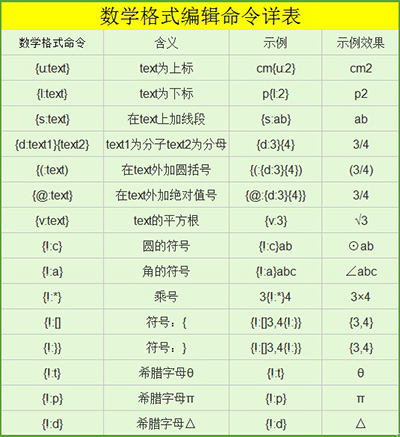
几何画板
以上就是在几何画板中插入公式的具体操作,希望可以帮助到大家。
 天极下载
天极下载






































































 腾讯电脑管家
腾讯电脑管家
 火绒安全软件
火绒安全软件
 向日葵远程控制软件
向日葵远程控制软件
 微信电脑版
微信电脑版
 自然人电子税务局(扣缴端)
自然人电子税务局(扣缴端)
 微信最新版
微信最新版
 桌面百度
桌面百度
 CF活动助手
CF活动助手
